오늘은 엑셀 용량 줄이는 방법에 대해서 알아보기로 하겠습니다.

엑셀을 다루다 보면 용량이 커져서 전송이 힘들고, 때로는 용량이 커서 컴퓨터 사양도 안 좋은데 잘 안 열리는 경우를 종종 마주치게 됩니다. 또한 PC 용량도 많이 차지하게 됩니다. 우리는 이럴 때 엑셀 용량 줄이려고 애를 쓸 때를 종종 발견합니다.
그럼 엑셀 용량을 줄여 보겠습니다.
- 저장 형식 변경입니다. Excel 바이너리 통합 문서로 저장합니다.
파일 - 다른 이름 저장 - EXCEL 바이너리 통합 문서 (.xlsb)로 저장합니다.
EX)
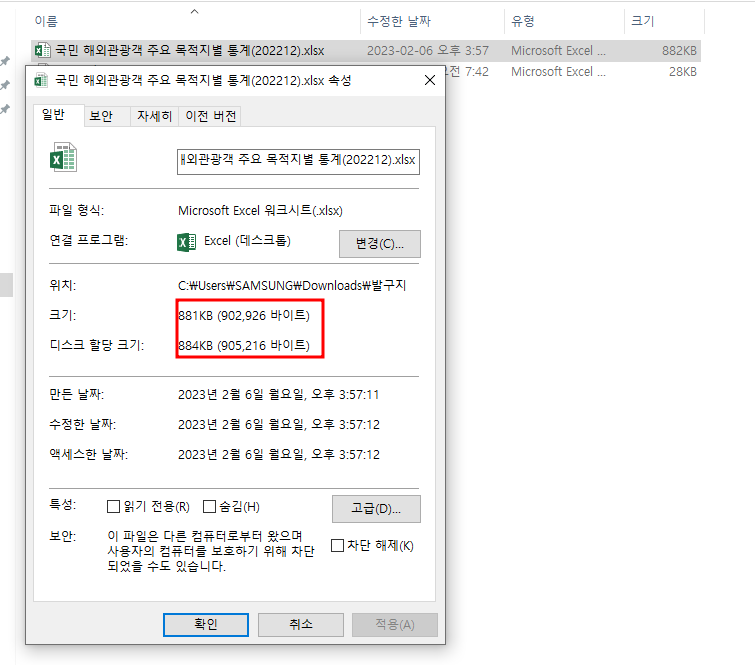
국민 해외 관광객 주요 목적지별 통계가 있습니다. 크기는 881KB입니다. 그럼 이 파일을 용량을 다른 이름으로 저장해서 줄여보겠습니다.

저장 후 크기 변동을 보겠습니다.
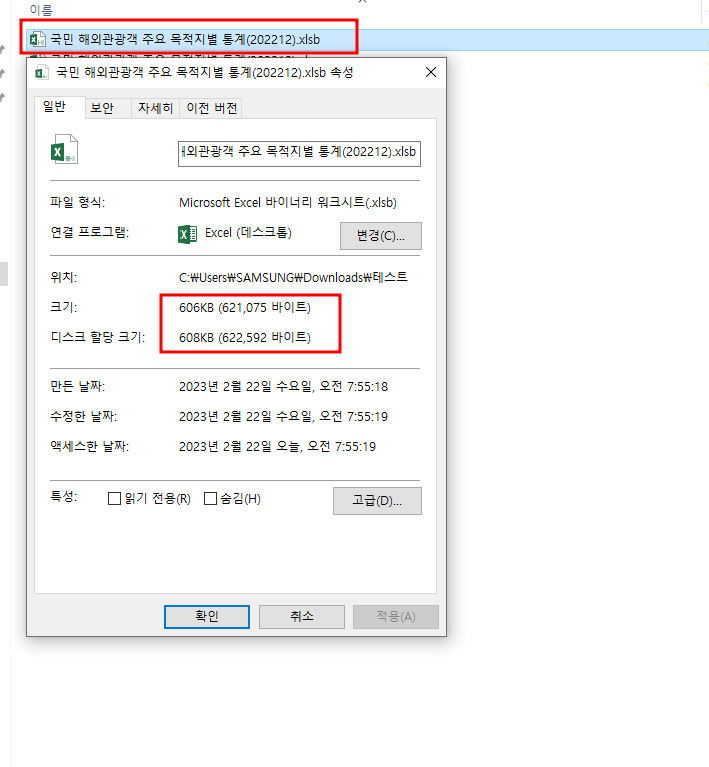
881KB ---- 606KB로 줄어든 것을 볼 수 있습니다. 내용은 변함이 없겠죠. 단순히 형식 변경을 했는데 많이 줄어든 것을 볼 수 있습니다.
2. 이미지 압축
엑셀에서 사진이나 그림 삽입을 했을 때, 이미지 압축을 통하여 용량을 줄일 수 있습니다. 하지만 화질 보장은 못 하겠죠..
그럼 한 번 해 보겠습니다. 다음과 같이 그림을 삽입한 후, 저장을 하겠습니다.
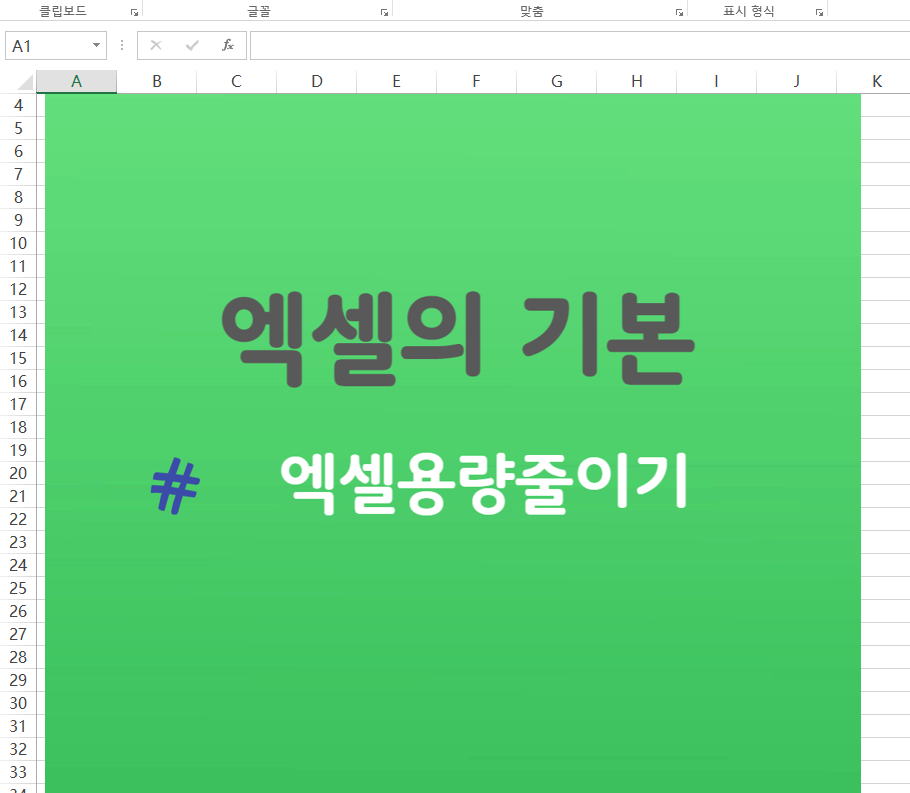
그럼 파일 크기가 어느 정도인지 알아보겠습니다.
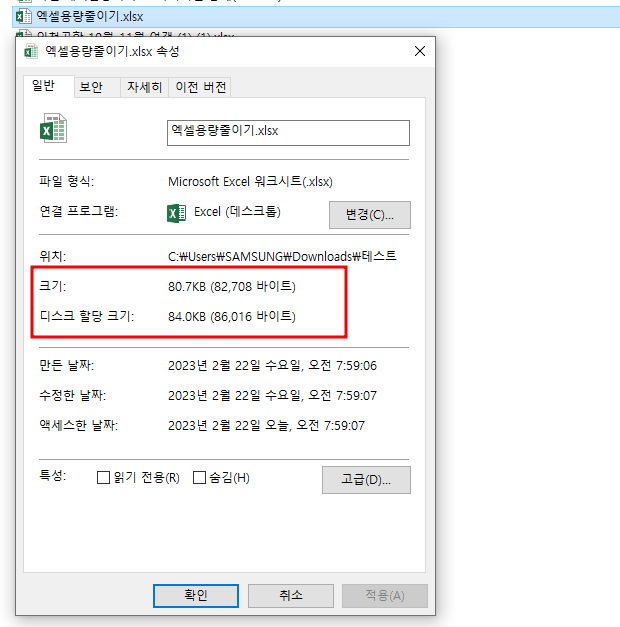
파일 크기는 80.7KB이고 그렇게 큰 파일 용량은 아닙니다. 그럼 엑셀 안에 그림 파일을 압축을 하겠습니다.
파일 - 다른 이름 저장 - 도구 - 그림 압축
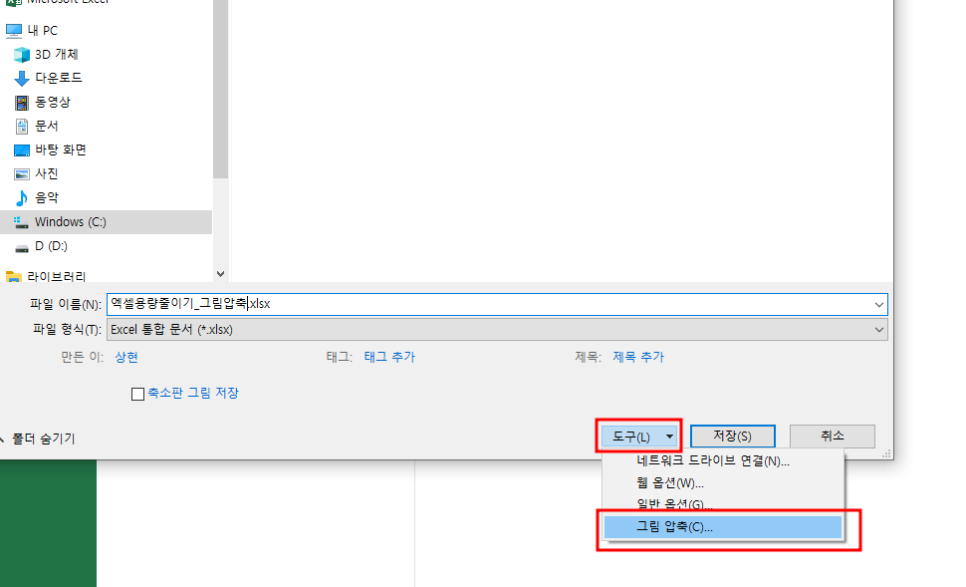
파일 형식은 똑같이. XLSX 형태로 지정을 해 주었고, 위와 같이 도구 그림 압축을 클릭합니다.

그럼 위와 같이 그림 압축이 뜨면서 화면(150ppi): 웹페이지 및 프로젝터에 적절합니다.를 해 주어도 되지만, 전자메일에 맞게 최소화를 시키는 것을 선택했습니다. 이미 그림파일의 용량이 작기 때문에 더 최소화할 수 있는 방법을 선택합니다.

보시다시피 크기가 줄어든 것을 확인할 수 있습니다. 엑셀의 용량이 커서 메일에 첨부가 안 되거나 열리지 않을 때 위와 같은 방법으로 손쉽게 용량을 줄일 수 있다는 점을 기억해 주세요.
오늘은 엑셀 기본 용량 줄이기에 대해서 알아보았습니다.
반복적인 일상 업무에 지친 직장인들을 위해, 차근차근 한 단계 알려드리는 금동이의 업무 자동화 못 알아듣는 엑셀이었습니다.
'엑셀로 하는 업무 자동화' 카테고리의 다른 글
| 엑셀의 기초 취소선, 대각선 긋기 (0) | 2023.05.02 |
|---|---|
| 엑셀 함수 MATCH 함수에 대해서 알아보기 (0) | 2023.04.27 |
| 엑셀에서 주민번호 뒷자리 *로 표시하기 (0) | 2023.04.24 |
| 엑셀에서 무료 서식, 양식 알아보기 (1) | 2023.04.18 |
| 엑셀 기본 복사, 붙여넣기에 대해 알아보기 (1) | 2023.04.17 |